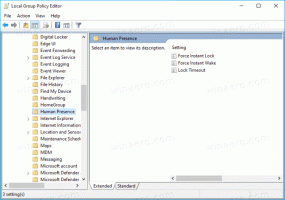Непосредственное включение строгого предотвращения отслеживания для просмотра InPrivate в Edge
Как напрямую включить строгое предотвращение отслеживания для просмотра InPrivate в Edge
Запуск в Microsoft Edge 85.0.573.0, теперь вы можете включить или отключить режим строгого предотвращения отслеживания для окна InPrivate непосредственно перед открытием любой вкладки или посещением любого веб-сайта. На вкладке приветствия просмотра InPrivate в Edge была добавлена новая удобная опция.
Рекламное объявление
В Edge защита от отслеживания включает три уровня. Уровни базовые, сбалансированные и строгие. По умолчанию для предотвращения отслеживания установлено значение «Сбалансированное». По заявлению Microsoft, опция Strict предлагает самую надежную защиту от отслеживания, но может нарушить работу определенных веб-сайтов. Это можно сделать прямо в настройках под Конфиденциальность раздел.
Также в настройках есть возможность включить строгую защиту от отслеживания для просмотра InPrivate.
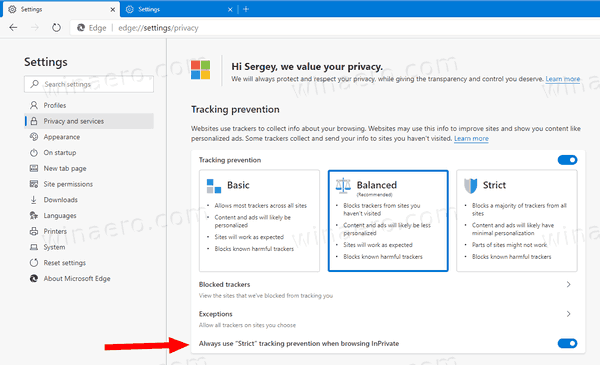
Последнее обновление Canary внесло небольшое, но полезное изменение в функцию предотвращения отслеживания в Microsoft Edge. Теперь вы можете напрямую включить указанную выше опцию, не заходя в настройки браузера.
Чтобы напрямую включить строгое предотвращение отслеживания для просмотра InPrivate в Edge,
- Откройте Microsoft Edge.
- Откройте новое окно InPrivate из меню или нажмите Ctrl + Сдвиг + N.

- Нажмите на опцию Всегда используйте «Строгий» режим предотвращения отслеживания для просмотра в режиме InPrivate. чтобы включить его.

- Вы сделали.
Вот несколько вещей, о которых следует помнить.
Примечания
- Если указанный выше параметр отображается серым цветом, это означает, что в настройках по умолчанию уже включена «Строгая» защита от отслеживания. Он также будет использоваться для окон InPrivate.
- Если вы не видите новую опцию при открытии нового окна InPrivate, вам необходимо запустить Edge. 85.0.573.0 и выше. Проверьте актуальные версии Edge ниже.
Актуальные версии Edge
- Стабильный канал: 83.0.478.61
- Бета-канал: 84.0.522.28
- Канал разработчиков: 85.0.552.1
- Канарский канал: 85.0.573.0
Скачать Microsoft Edge
Вы можете скачать предварительную версию Edge для инсайдеров отсюда:
Скачать предварительную версию Microsoft Edge Insider
Стабильная версия браузера доступна на следующей странице:
Скачать Microsoft Edge Stable
Примечание. Microsoft начала предоставлять Microsoft Edge пользователям Windows через Центр обновления Windows. Обновление предназначено для пользователей Windows 10 версии 1803 и выше и заменяет классическое приложение Edge после установки. Браузер, когда поставляется с KB4559309, делает невозможным его удаление из настроек. Ознакомьтесь со следующим обходным путем: Удалите Microsoft Edge, если кнопка удаления неактивна.